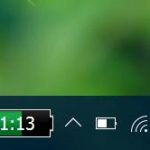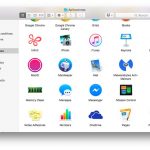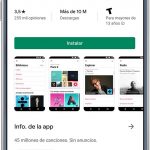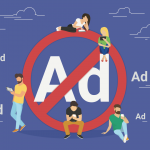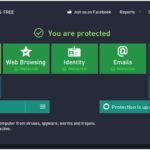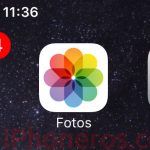Una de las mayores fortalezas de Android es tener la Google Play Store. Su biblioteca de aplicaciones empequeñece al equivalente de iOS, la App Store, en cuanto a la cantidad de aplicaciones que puedes hojear. Para ser justos, un pequeño porcentaje -un porcentaje insignificante- de las aplicaciones llegan a Google Play Store y causan estragos. Ya sea que se trate de descargar malware, bloatware o adware en tu dispositivo Android, puede ser una situación frustrante y enojosa de enfrentar.
Algunos anuncios tienen el desafortunado efecto secundario de colocar anuncios en la pantalla de tu candado, así que cada vez que vas a desbloquear tu dispositivo Android, te saluda un anuncio. No lo pediste, no lo quisiste, pero lo más importante es que quieres que desaparezca. Esta gente no conoce la vergüenza. Se trata de adware .
No, no te preocupes. «Adware» suena peligroso, pero es bastante inofensivo, sólo realmente molesto. El adware, a diferencia del malware, no daña su dispositivo Android, pero tiene el desagradable hábito de colocar anuncios por toda la pantalla del candado. Es muy divertido intentar desbloquear tu dispositivo Android, sólo para ser detenido por algún estúpido anuncio.
Si tienes anuncios de Android en la pantalla de tu candado, no estás solo, y hay un montón de soluciones que puedes usar para librarte de ese problema.
Desinstalación de la molesta aplicación
Si los anuncios de la pantalla de bloqueo son recientes, es probable que haya instalado una aplicación con adware. Aquí hay una lista de aplicaciones que tienen el potencial de darle anuncios en su pantalla de bloqueo:
- Linterna/Torcha LED Super-Bright
- ES App Locker
- Aplicaciones GO (por ejemplo, GO Teclado, GO Tiempo)
- KittyPlay
- Aplicación Peel Remote
- Photo Editor Pro
- Aplicaciones TouchPal
- VideoShow editor de video
- Xender
- Cámara Z (y aplicaciones de Zero Team)
- HiFont
- Battery Doctor
- FotoRus
- Navegador UC
- Apps2SD
- 360seguridad
- Editor de foto collage
- LOCX: App Lock
- XBrowser
- Lanzador solitario
- Dolphin Browser
Estas sólo representan un pequeño porcentaje de las aplicaciones que pueden colocar anuncios en su pantalla de bloqueo. Si instalaste alguna de ellas recientemente, entonces desinstalarlas resolverá tu problema.
1. Localiza y lanza la aplicación Settings .
2. 2. En el menú de configuración, baja por el menú hasta que llegues a Apps y/o Apps & Notificaciones – depende de tu dispositivo Android. Selecciónalo.
Antes de empezar a desinstalar las aplicaciones recién instaladas, considera la posibilidad de crear una lista de aplicaciones recién instaladas y de investigar un poco. Averigua si su existencia en tu dispositivo te está dando anuncios.
3. En tu menú de aplicaciones, busca la(s) aplicación(es) que te da(n) problemas y selecciónala(s) de la lista. La lista está en orden alfabético.
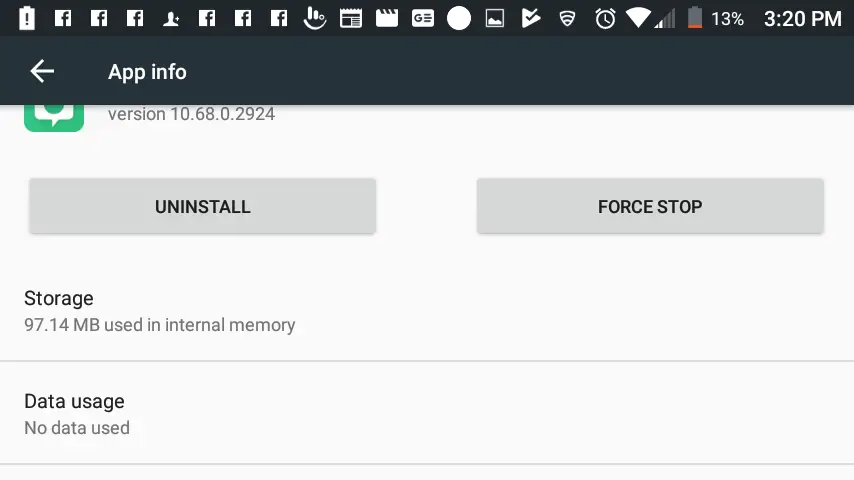
4. En la página de información de la aplicación, elija Desinstalar . 5. Cuando se le pida que confirme la eliminación, seleccione OK . Se desinstalará poco después.
Aunque la desinstalación de una aplicación se puede hacer desde la pantalla de inicio, es ventajoso hacerlo a través del menú de aplicaciones. La razón es que algunas aplicaciones pueden ocultarse de la pantalla de inicio y del cajón de aplicaciones. Esas pequeñas aplicaciones furtivas, las que causan el problema, no son lo suficientemente furtivas.
Revocar el acceso a «Draw Over Other Apps»
Algunas aplicaciones pueden ser inmunes a ser desinstaladas, tal vez estaban preinstaladas cuando compró su dispositivo Android o tal vez desactivarlas tampoco funciona. Entonces lo mejor es revocar el alcance de la aplicación.
1. Busca y abre la aplicación Settings .
2. Desciende por el menú de Configuración hasta llegar a Aplicaciones y/o Aplicación, depende de tu dispositivo Android. 3. Adelante, selecciona la opción de menú.
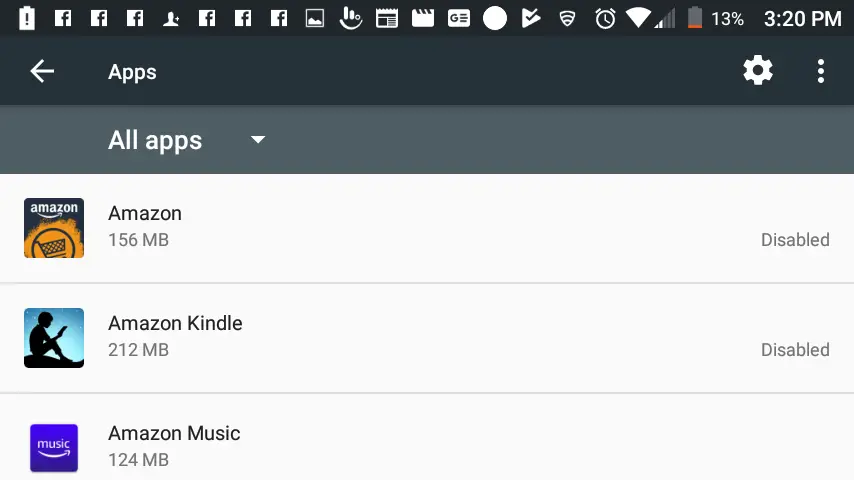
3. En el menú Apps, abre Configurar Apps tocando el icono de engranaje situado en la esquina superior derecha de la pantalla.
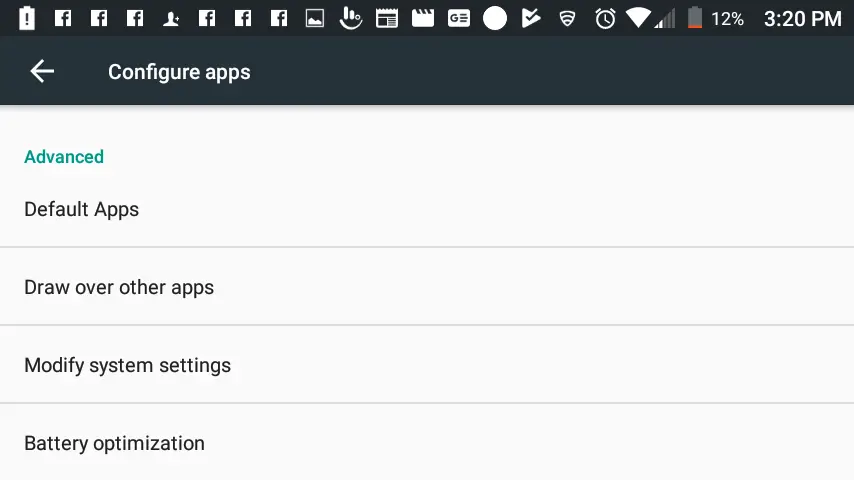
4. En Configurar aplicaciones, elige la opción de menú » Dibujar sobre otras aplicaciones «.
Esta opción en particular le da a algunas aplicaciones la capacidad de superponerse a su pantalla, como el Facebook Messenger que tiene una foto de perfil que aparece cada vez que recibe un mensaje. Una aplicación que te da anuncios en tu pantalla de bloqueo podría hacer lo mismo con este permiso habilitado.
5. Ahora encuentra la aplicación en cuestión y selecciónala de la lista de aplicaciones.
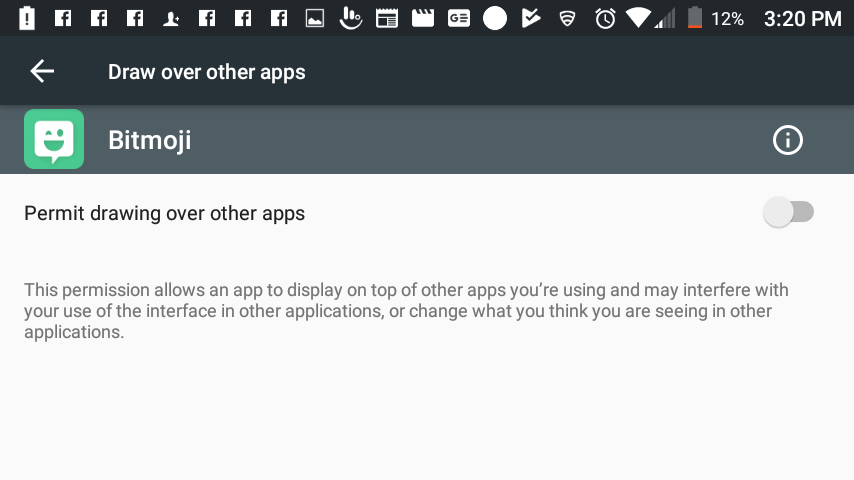
6. Deshabilite su permiso para dibujar sobre otras aplicaciones moviendo el deslizador a la izquierda.
Quitar los poderes de administración del dispositivo
Al igual que el problema de permitir que las aplicaciones «dibujen» sobre otras aplicaciones, la aplicación en cuestión puede necesitar permanecer en su dispositivo Android, o quizás no se pueda eliminar, pero puede eliminar los anuncios desactivando sus poderes de administración.
1. Localiza y abre la aplicación Settings .
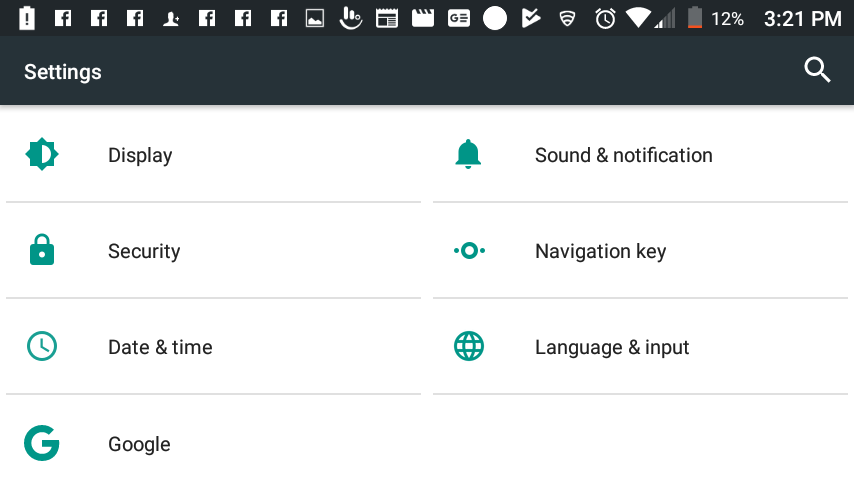
2. En el menú Configuración, desplácese por el menú hasta que llegue a Seguridad y o Seguridad & Ubicación – depende completamente de su dispositivo Android.
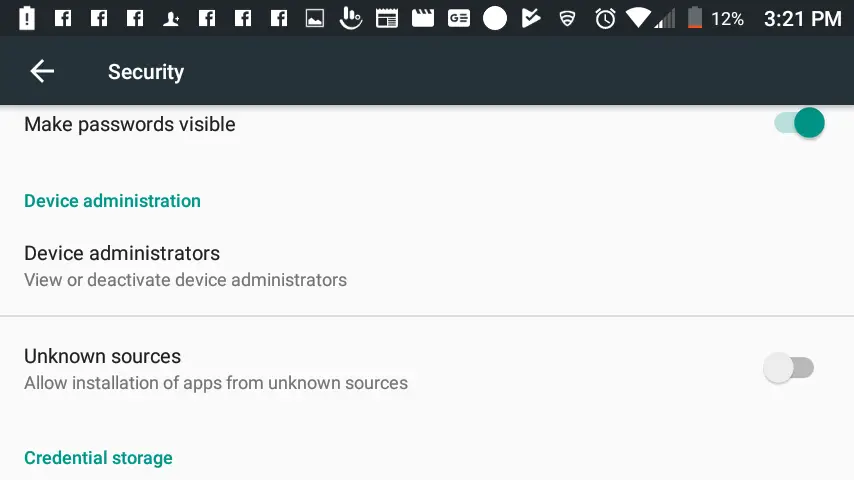
3. En su menú de Seguridad, busque la opción de menú » Administradores de Dispositivos » y o » Aplicaciones de Administración de Dispositivos » – de nuevo, depende de su dispositivo Android.
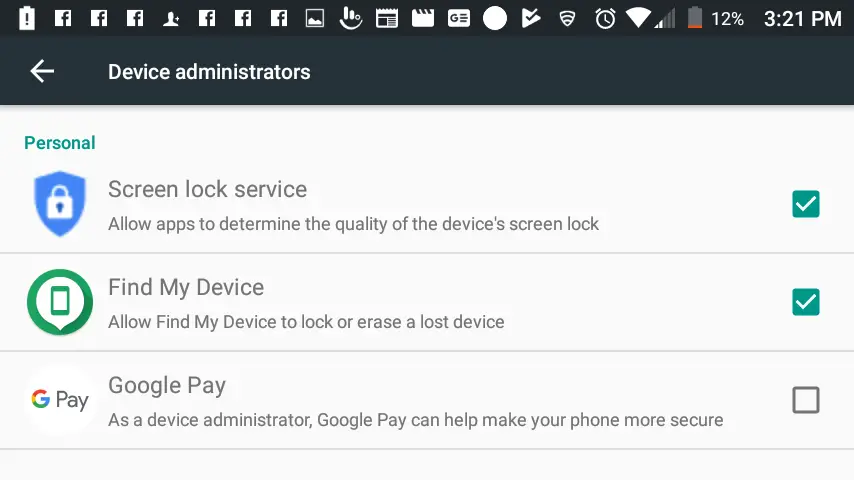
4. Selecciona la aplicación que es la culpable de los anuncios y elimina los poderes de administración desmarcando la casilla de la derecha.